Zašto Wi-Fi prikazuje ograničenu povezanost u Androidu? Kako popraviti?
Android Savjeti I Trikovi / / August 05, 2021
Jeste li se ikad suočili s problemom kada je vaš uređaj povezan s Wi-Fi mrežom, ali ne možete koristiti internet. Kada pokušate otvoriti web stranice, one se jednostavno neće otvoriti. Također, vidite ikonu uskličnika preko ikone Wi-Fi. To se tehnički naziva Wi-Fi ograničena povezanost.
U ovom sam vodiču objasnio zašto se taj problem može dogoditi na vašem Android uređaju i što možete učiniti da ga popravite. Rješenja su prilično jednostavna i učinkovita su u većini slučajeva.
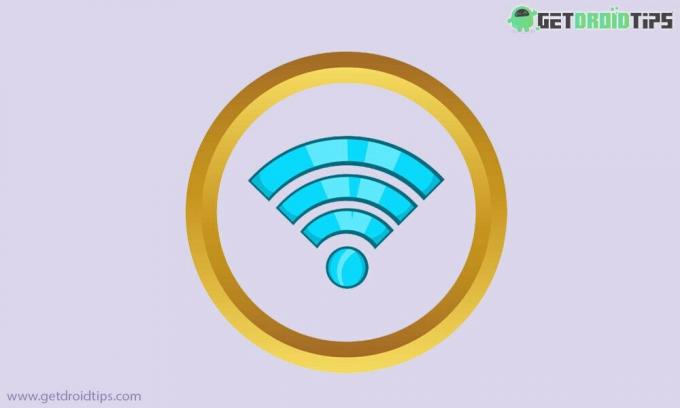
Sadržaj
- 1 Što je Wi-Fi ograničena povezanost.?
-
2 Kako riješiti problem s ograničenom povezanošću s Wi-Fi mrežom.?
- 2.1 Ponovno pokretanje pametnog telefona
- 2.2 Promjena Wi-Fi privatnosti
- 2.3 Omogućite mrežnu vremensku zonu za svoj Android uređaj
- 2.4 Postavite Network Usage na Unmetered
- 2.5 Pokušajte resetirati Wi-Fi SSID
- 2.6 Podešavanje IP postavki
- 2.7 Vratite mrežu pametnih telefona na Fix Wi-Fi Limited Connectivity
Što je Wi-Fi ograničena povezanost.?
Ograničenje povezanosti znači da je vaš pametni telefon, bilo koji Android uređaj u savršenoj je sinkronizaciji s dostupnom Wi-Fi mrežom. Međutim, Wi-Fi nije povezan s internetom. Stoga se web stranice možda neće pravilno učitati.
Kako riješiti problem s ograničenom povezanošću s Wi-Fi mrežom.?
Sad, kad znamo za problem, provjerimo i rješenja. Ovdje idemo bez posebnog redoslijeda.
Ponovno pokretanje pametnog telefona
Jedno od najtraženijih rješenja je ponovno pokretanje pametnog telefona. Dakle, za početak rješavanja problema bolje je pokušati ponovno pokrenuti uređaj i provjeriti uspostavlja li se veza s internetom ili ne.
Promjena Wi-Fi privatnosti
U osnovi postoje dvije mogućnosti za Wi-Fi privatnost. Jednostavno se prebacite s jedne na drugu, a zatim provjerite reagira li Wi-Fi ili ne.
- Ići Postavke > Wi-Fi i Internet
- Obavezno koristite Wi-Fi (da bi ta opcija trebala biti omogućena)
- Ići Wi-Fi postavke
- Ako ste aktivno povezani s bilo kojom Wi-Fi mrežom, pomaknite se prema dolje do Mac adresa Opcija. Postavljeno je na Randomizirano.
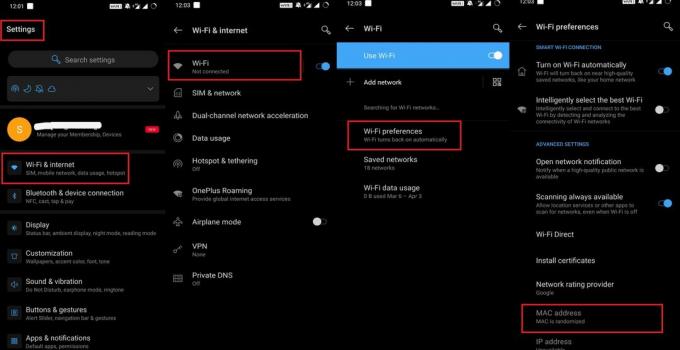
- Promijenite ga u MAC uređaja
Omogućite mrežnu vremensku zonu za svoj Android uređaj
- Ići Postavke
- tapnite Sustavi
- pod tim tapkanjem Datum vrijeme
- Trebao bi postojati prekidač za Koristite mrežnu vremensku zonu

- Dodirnite je da biste je omogućili
Postavite Network Usage na Unmetered
- Idite na Postavke> Wi-Fi i Internet
- ići Korištenje podataka
- Postavite ograničenje na Neomereno
U osnovi, ovo neće ograničiti dostupnost podataka ili internet nakon što korisnik potroši određeno ograničenje podataka.
Pokušajte resetirati Wi-Fi SSID
Možete ih resetirati za određenu Wi-Fi mrežu koja uzrokuje ograničenja u povezivanju.
- Ići Postavke > Wi-Fi i Internet
- Pod, ispod Wi-Fi tapnite Spremljene mreže
- Sada ćete vidjeti popis mreža koje je spremio vaš uređaj
- Odaberite onaj koje želite ukloniti.
- Dodirnite opciju Zaboraviti.
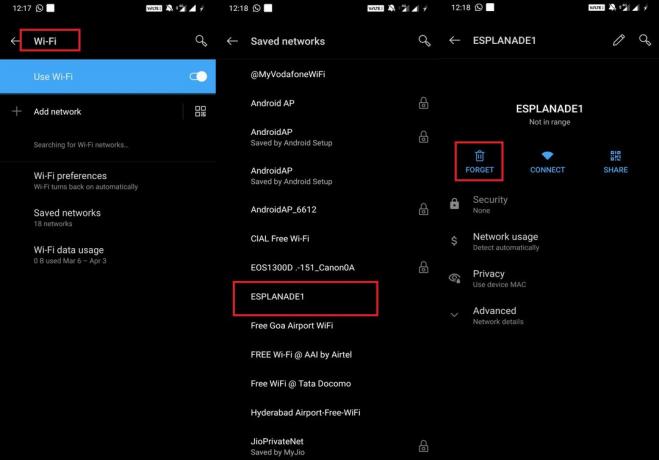
- Ponovo pokrenite tvoj uređaj
Dalje, morate zatražiti vezu s istom mrežom koju ste zaboravili u gornjim koracima. Ponovno se povežite i provjerite radi li sada ili ne.
Podešavanje IP postavki
Pokušajte promijeniti dinamički IP svog Android uređaja u statički. Za prebacivanje IP-a na telefon,
- Ići Postavke > Wi-Fi i Internet
- Idite na popis spremljenih Wi-Fi mreža.
- Odaberite Wi-Fi koje upotrebljavate
- U gornjem desnom kutu trebali biste vidjeti a ikona olovke. Dodirnite ga.
- Otvorit će se mali dijaloški okvir. Ima mogućnost Napredne opcije. Dodirnite ga.
- A mini padajući izbornik prikazat će se s raznim opcijama.
- Dodirnite IP postavke
- Ako je postavljeno na DHCP promijenite ga u statički.
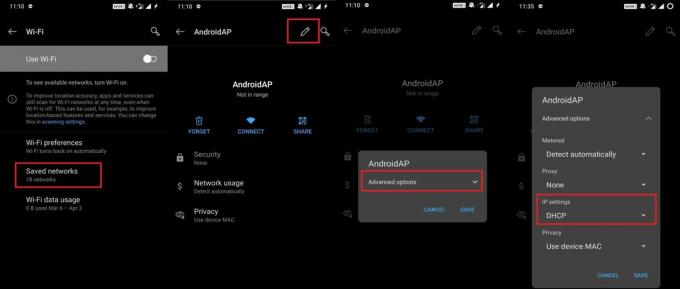
Imajte na umu da ako je IP dinamičan ili ga postavljate na dinamički, ne morate ručno postavljati postavke.
Kako postaviti statički IP
- Odaberite bilo koju od standardnih IP adresa poput 192.168.0.0 do 192.168.255.255.
- Prva 3 broja bit će ista [pristupnik treba završiti s 1]
- Za ostalo unesite bilo koji broj između 1 i 255.
Možete koristiti i Google DNS koji ima vrijednost 8.8.8.8 i DNS 2 koje možete postaviti na 8.8.4.4.
Vratite mrežu pametnih telefona na Fix Wi-Fi Limited Connectivity
Posljednji od svih načina koje možete isprobati je resetiranje mreže vašeg pametnog telefona. Postavljanje će se vratiti u početno stanje kada je postavka interneta prvi put uvedena u uređaj nakon što ste u njega postavili SIM karticu.
- Ići Postavke > Sustav
- Pod, ispod Sustavi > dodirnite Resetiraj opcije

- Potvrdite svoju SIM karticu za koju želite resetirati
Dakle, to je to, momci. Ovo je bio osnovni vodič za rješavanje problema koji će vam omogućiti da riješite problem ograničene povezanosti Wi-Fi mreže na vašem Android uređaju. Nadamo se da vam je vodič bio koristan.
Možda ti se također svidi,
- Kako izmijeniti statusnu traku Android uređaja
- Ispravite slučaj da Tap to Wake ne radi na OnePlus uređajima
Swayam je profesionalni tehnološki bloger s magistarskim studijama računalnih aplikacija i također ima iskustva s razvojem Androida. Izuzetni je poklonik Stock Android OS-a. Osim tehnoloških blogova, voli igre, putovanja i sviranje / podučavanje gitare.



